修复 Word 中将数字输入为单词的错误:输入 1 a, 2 a, 3 e, 4 o
您在 Word 中输入文字时,数字会变成字母,字母又会变成数字?例如,输入 1 会变成 ă,2 变成 â,3 变成 ê,4 变成 ô……或者您想输入 1234567890,但电脑却显示 ăâêọ̀̉̃́đ̣́̃̉̀ôêâ,您尝试了各种方法,但仍然无法像以前那样输入数字/字母?在下面的文章中,我将指导您如何解决电脑上数字变成字母、字母变成数字的错误。
数字输入错误的原因(例如将字母输入错误)
我们可以完全责怪微软开发这些键盘。此前,微软没有为越南用户提供官方的Telex键盘,他们推出的键盘似乎只是为了作秀,这就是我们目前处境的原因。

在Windows 10或Windows 11等新版本中,我们可以使用Windows自带的电传输入法进行输入。但是,这种输入法的功能并不完善。
解决输入错误问题的说明:1 – ă,2 – â,3 – ê,4 – ô
简而言之,这是越南语输入法系统的问题,所以修复起来并不难。以下是解决此问题的步骤。
步骤 1:在屏幕右上角的任务栏中,你会看到它处于越南语模式。这是 Windows 系统旧版的越南语输入法,即通过按键盘上方的数字键来输入越南语。这就是为什么你会遇到输入 1 变成 ă,2 变成 â,3 变成 ê,4 变成 ô,…… 的原因。
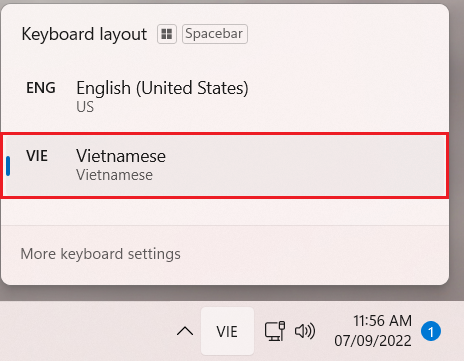
步骤二:切换回英文模式,数字输入成字母的问题就会消失。此外,您还可以使用 Windows + 空格键组合键快速切换输入法。
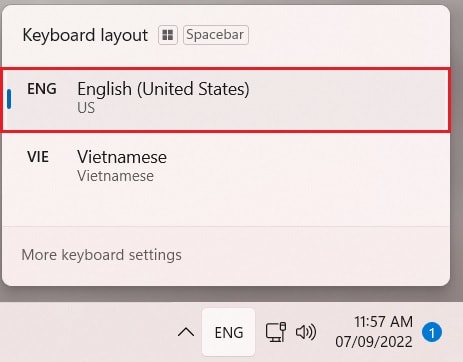
然而,现在我们遇到了一个问题,那就是我们无法输入越南语。这里,我们将介绍两种主要的解决方法。
重新安装越南语输入法软件
方法一:下载 UniKey
您可以从 UniKey.org 网站下载 UniKey。这是最常用的方法,也是帮助我们解决所有问题的有效方案。
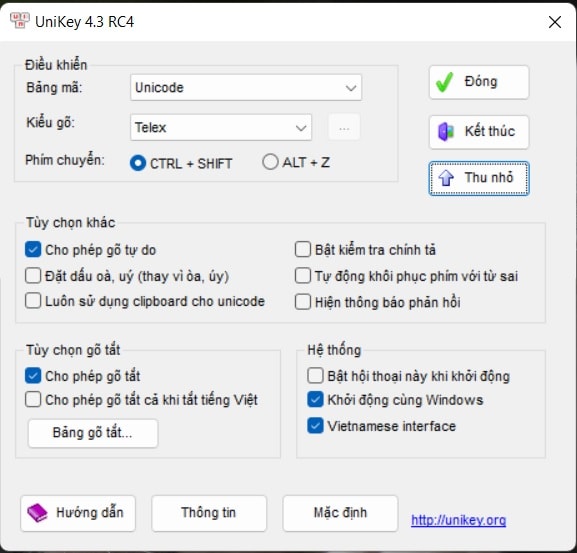
请注意,UniKey 的缺点是无法在 Windows 11 的通用应用程序或 Android 应用程序中输入越南语。通用应用程序支持 Windows 10 和 Windows 11,通常从 Microsoft Store 下载。
方法二:使用 Windows 系统中提供的 Telex 输入法
步骤 1:使用 Windows + I 键组合或从“开始”菜单访问 Windows 设置。
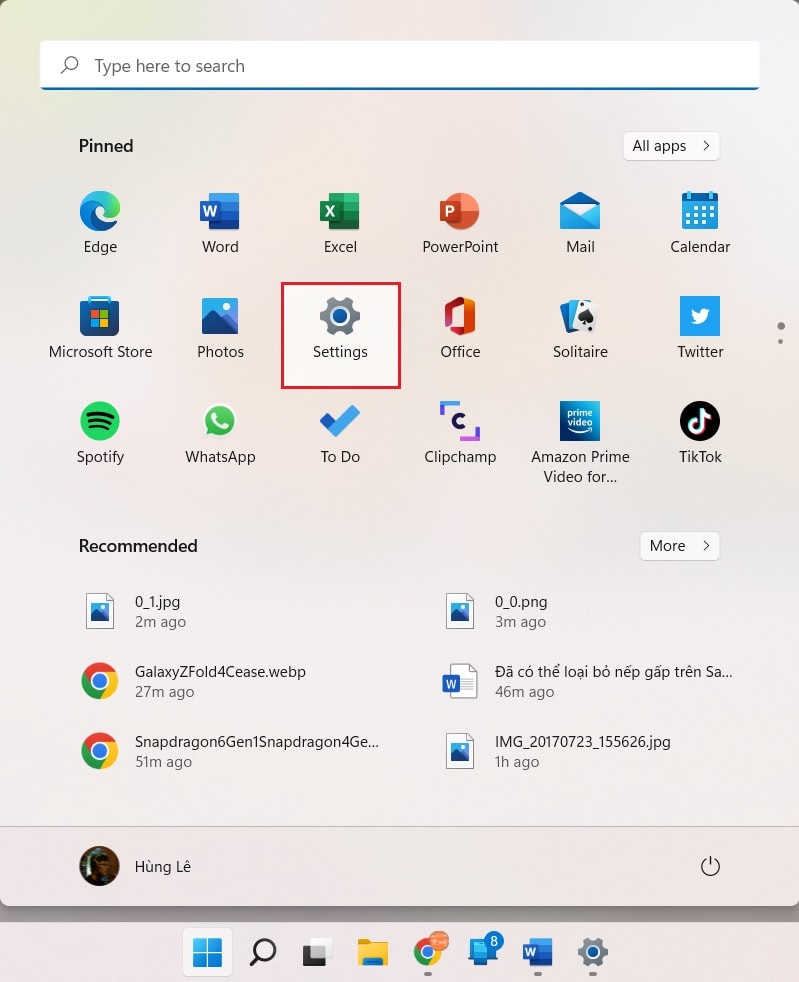
步骤 2:转到“时间和语言”,然后单击“语言和地区”。
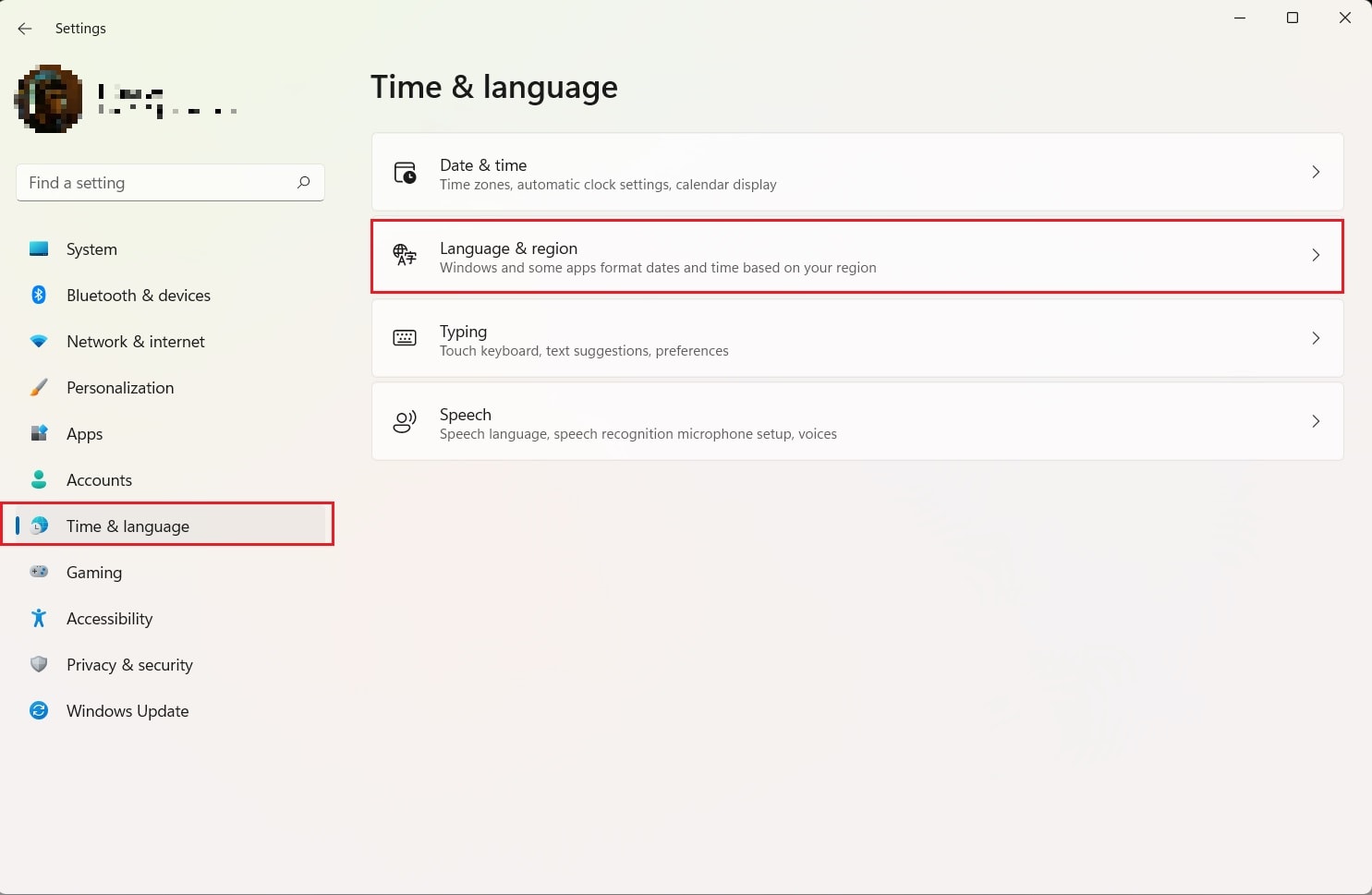
步骤 3:在这里,您将在“语言”区域看到越南语选项,点击该部分右侧的 3 个点,选择“语言选项”。
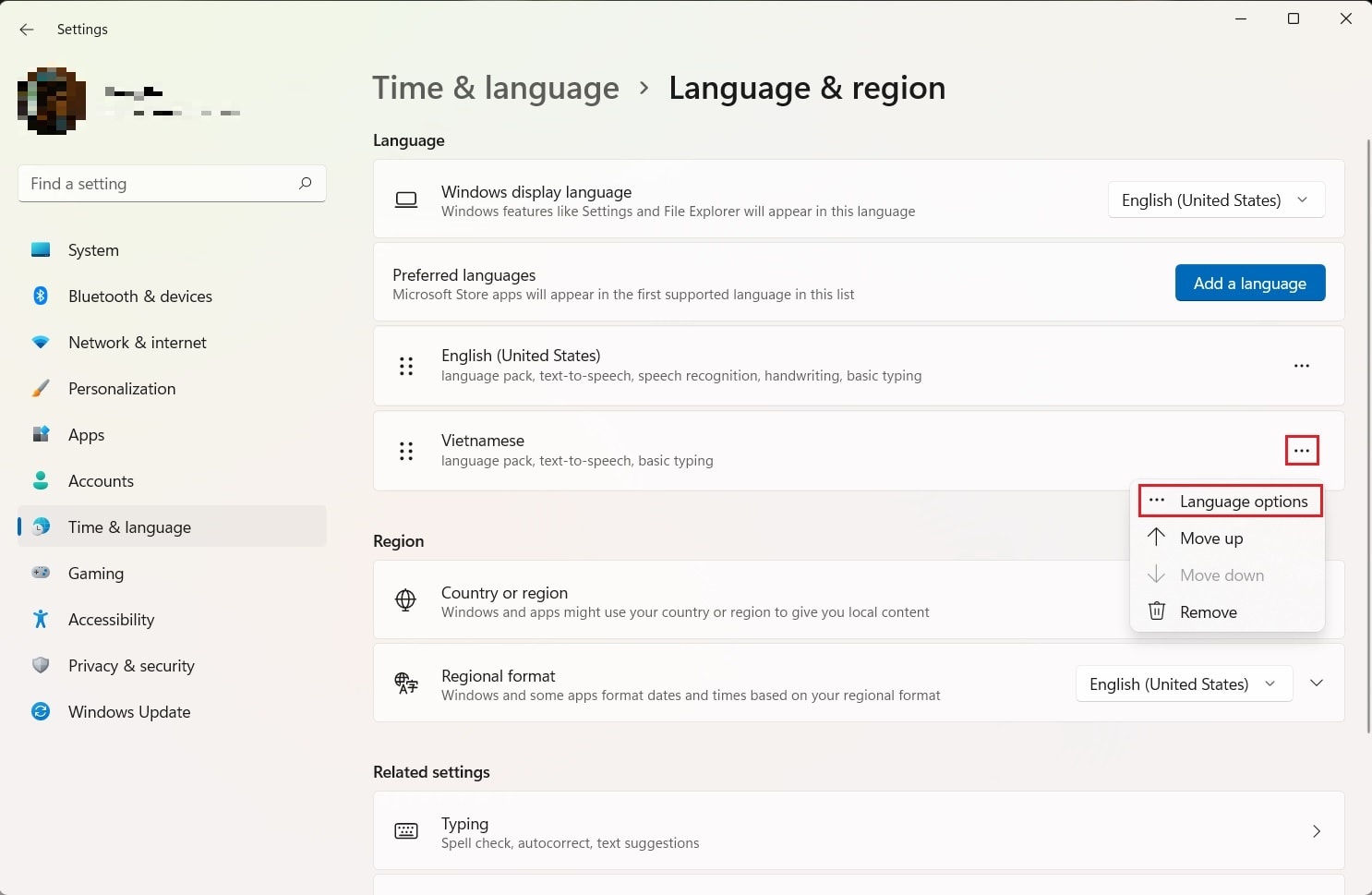
第四步:在“键盘”下,点击“添加键盘”。在出现的菜单中,选择“越南电传”。
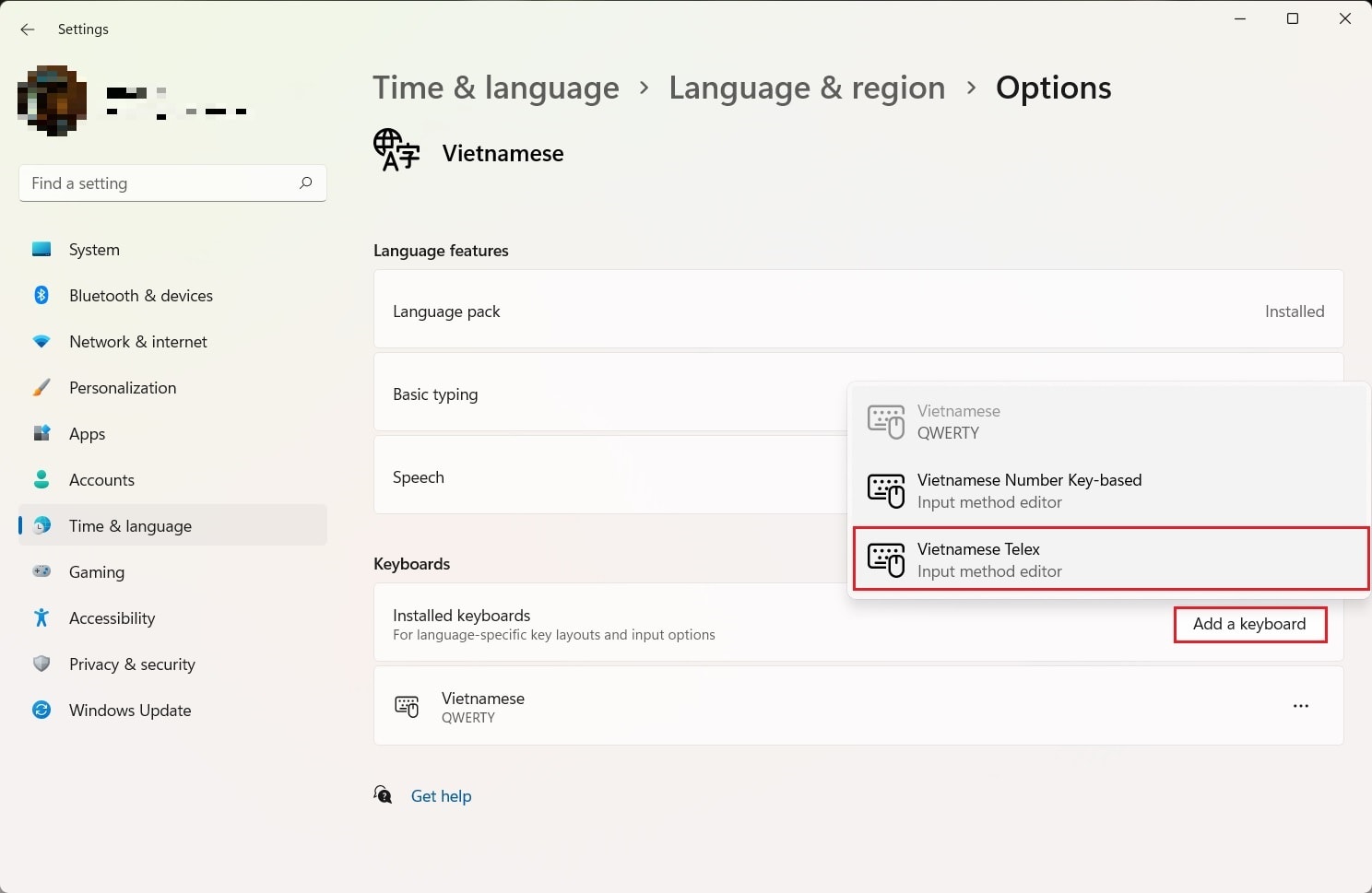
步骤 5:就是这样,要输入越南语,只需在屏幕右侧的任务栏区域中将输入法更改为越南语电传,或者使用 Windows + 空格键组合进行切换。
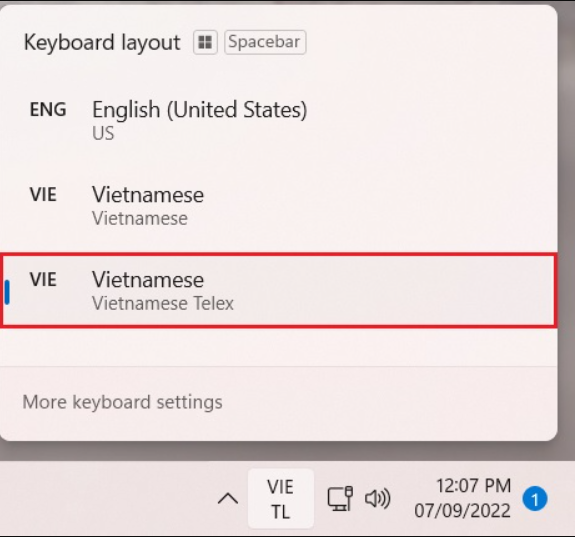
注意:使用此方法,您可以在 Windows 11 上的通用应用程序和 Android 应用程序中输入越南语。但是,此方法尚不完善,并且经常会遇到一些令人恼火的错误。因此,如果您使用的通用应用程序或 Android 应用程序不多,则可以考虑使用 UniKey 输入法工具,因为它功能更加完善。
此外,由于 UniKey 是最基础、最流行的越南语输入法辅助软件,使用人数最多,因此与该工具相关的问题也更容易解决。
使用 UniKey 的小技巧:您可以使用 Ctrl + Shift 组合键快速切换输入语言,而无需单击任务栏中的 Unikey 图标。
祝你好运!


